หน้าหลัก > การบำรุงรักษาตามระยะเวลา > ทำความสะอาดเครื่อง Brother ของคุณ > ทำความสะอาดหัวพิมพ์จากคอมพิวเตอร์ของคุณ (Windows)
ทำความสะอาดหัวพิมพ์จากคอมพิวเตอร์ของคุณ (Windows)
เพื่อรักษาคุณภาพการพิมพ์ที่ดี เครื่องจะทำความสะอาดหัวพิมพ์โดยอัตโนมัติเมื่อจำเป็น ถ้ามีปัญหาเกี่ยวกับคุณภาพการพิมพ์ ให้เริ่มทำความสะอาดด้วยตนเอง
หากเริ่มทำความสะอาดโดยที่ปริมาณน้ำหมึกเหลือน้อยอาจทำให้เครื่องเสียหายได้ ตรวจสอบระดับแทงค์หมึกแต่ละแทงค์ก่อนเริ่มทำความสะอาด และเติมแทงค์หมึกแต่ละแทงค์ตามความจำเป็น
- กดปุ่ม
 ค้างไว้แล้วกดปุ่ม
ค้างไว้แล้วกดปุ่ม  บนแป้นพิมพ์ของคอมพิวเตอร์เพื่อเปิดใช้ เรียกใช้
บนแป้นพิมพ์ของคอมพิวเตอร์เพื่อเปิดใช้ เรียกใช้ - พิมพ์ "control printers" ในช่อง เปิด: แล้วคลิก ตกลง
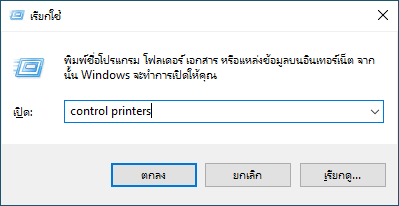 หน้าต่าง อุปกรณ์และเครื่องพิมพ์ จะปรากฏขึ้น
หน้าต่าง อุปกรณ์และเครื่องพิมพ์ จะปรากฏขึ้น หากหน้าต่าง อุปกรณ์และเครื่องพิมพ์ ไม่ปรากฏขึ้น ให้คลิก
หากหน้าต่าง อุปกรณ์และเครื่องพิมพ์ ไม่ปรากฏขึ้น ให้คลิก - คลิกขวาที่ไอคอนรุ่นผลิตภัณฑ์ จากนั้นเลือก กำหนดลักษณะการพิมพ์ (ถ้าตัวเลือกไดรเวอร์เครื่องพิมพ์ปรากฏขึ้น ให้เลือกไดรเวอร์เครื่องพิมพ์ของคุณ)กล่องข้อความไดรเวอร์เครื่องพิมพ์จะปรากฏ
- คลิกแท็บ บำรุงรักษา
- เลือกตัวเลือกใดตัวเลือกหนึ่งต่อไปนี้:ตัวเลือกคำอธิบายตรวจสอบคุณภาพการพิมพ์...ใช้เพื่อพิมพ์หน้าทดสอบ และตรวจสอบคุณภาพการพิมพ์การทำความสะอาดหัวพิมพ์...ใช้เพื่อเริ่มกระบวนการทำความสะอาดด้วยตนเอง ให้เลือกถ้าเส้นบรรทัดหรือพื้นที่ว่างปรากฎในข้อความหรือภาพกราฟฟิกบนหน้าทดสอบ
- ทำอย่างใดอย่างหนึ่งต่อไปนี้:
- ถ้าคุณเลือกตัวเลือก ตรวจสอบคุณภาพการพิมพ์... ให้คลิก เริ่ม
เครื่องจะพิมพ์หน้าทดสอบ
- ถ้าคุณเลือกตัวเลือก การทำความสะอาดหัวพิมพ์... ให้เลือกตัวเลือก ดำเท่านั้น, สีเท่านั้น หรือ ทั้งหมด สำหรับประเภทการทำความสะอาด จากนั้นคลิก ต่อไป
- เลือกตัวเลือก ธรรมดา, ละเอียด หรือ ละเอียดมาก สำหรับกำลังในการทำความสะอาด จากนั้นคลิก ต่อไป
- คลิก เริ่ม
หน้านี้มีประโยชน์หรือไม่



